
php 편집기 Strawberry는 Photoshop에서 수정구슬 효과를 만드는 방법에 대한 튜토리얼을 제공합니다. 수정구슬 효과는 광고 디자인이나 그래픽 디자인에 자주 사용되는 매우 예술적인 효과입니다. 이 튜토리얼에서는 구를 만드는 방법, 유리 재질을 만드는 방법, 반사와 그림자를 추가하는 방법 등 Photoshop의 도구와 효과를 사용하여 사실적인 수정구슬 효과를 만드는 방법을 알아봅니다. 이 단계별 튜토리얼을 따라하면 아름다운 수정구슬 효과를 쉽게 만들 수 있습니다!
1. 사진을 포토샵에 넣은 후 CTLR+J를 사용하여 [레이어 1]과 [레이어 1 복사] 2개의 레이어를 복사합니다.
2 [레이어 1] - [흐림]-[가우시안]을 사용합니다. 흐림].
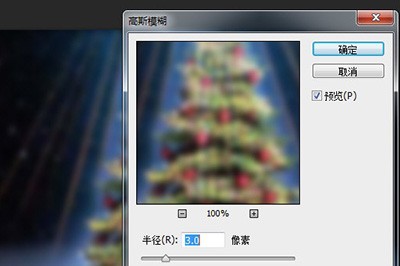
3. [레이어 1 복사]에서 [타원형 선택 윤곽 도구]를 사용하여 수정구에 들어갈 사진 부분을 선택합니다. 선택한 후 Ctrl+SHIF+I를 누르면 역선택이 수행됩니다. 그런 다음 DEL이 삭제됩니다. 다시 반전하여 원형 선택 윤곽으로 돌아갑니다.

4. [레이어 1 복사]에서 [필터]-[왜곡]-[구형화]를 사용합니다.
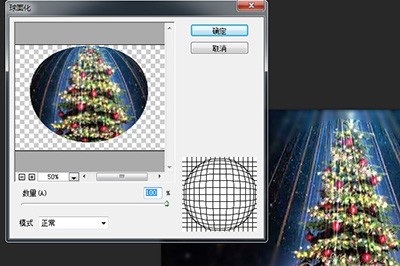
5. [선택]-[수정]-[축소 선택]에서 축소량은 30을 권장합니다.
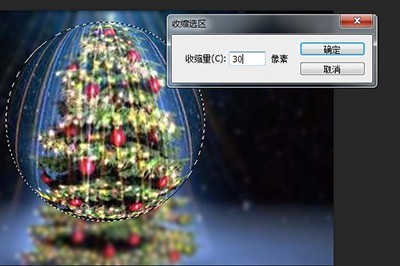
6. 마지막으로 [레이어 스타일]-[Inner Glow]를 사용하여 불투명도를 58, 차단을 3, 크기를 46픽셀로 설정합니다.
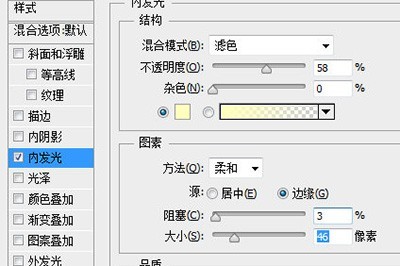

위 내용은 Photoshop에서 수정구슬 효과를 만드는 방법의 상세 내용입니다. 자세한 내용은 PHP 중국어 웹사이트의 기타 관련 기사를 참조하세요!